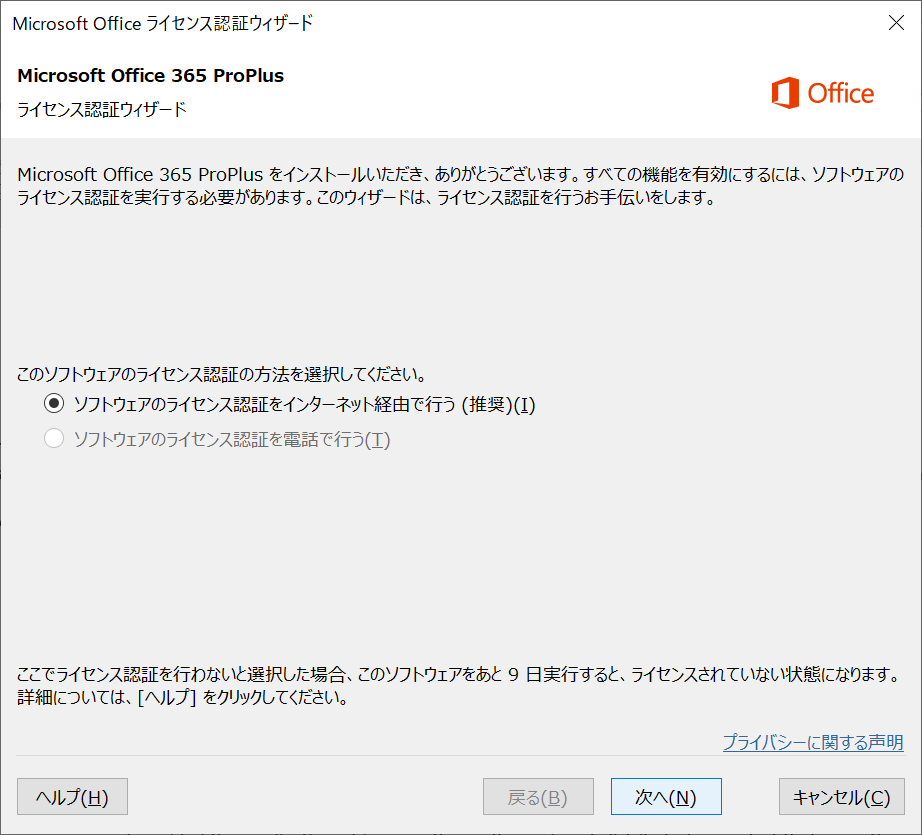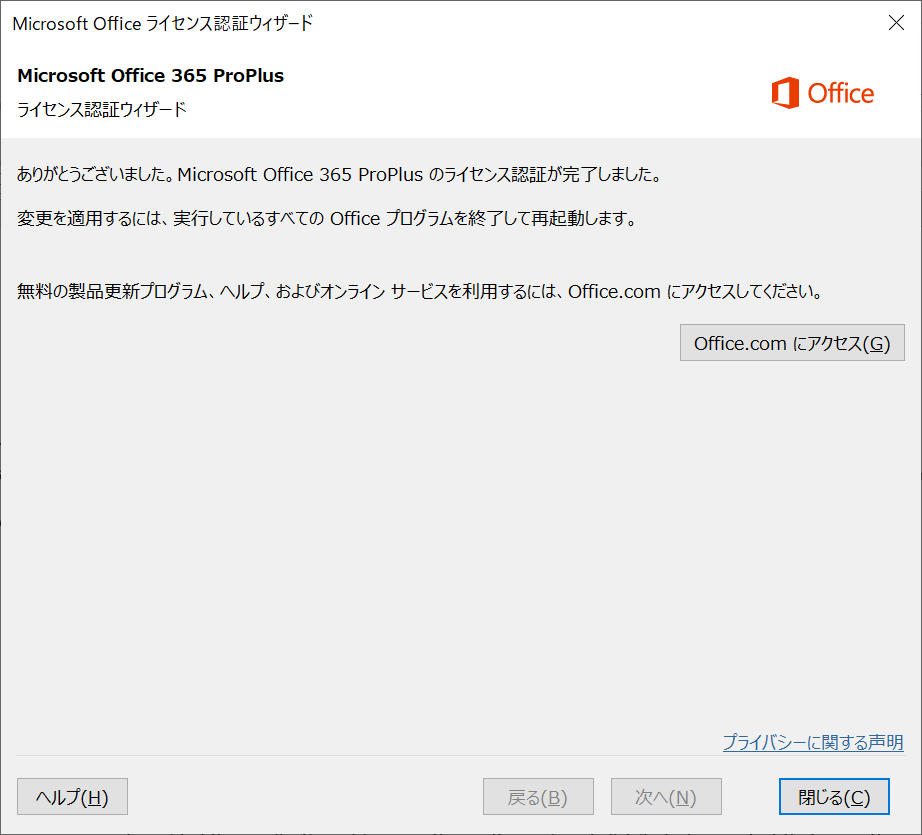最近のSharePoint Onlineのトレンドは再配置なのでしょうか。というくらい、データの位置を変える機能が目につく気がするのですが、SharePoint管理センターを見ていたところ、サイトのURLを変更する機能が利用できるようになっていました。
この機能、PowerShellからも変更できるようなのですが、管理センターから簡単に利用できるので、今回は管理センターで変更を行ってみたいと思います。
まずは新しいSharePoint 管理センターに入ります。
左ペインでサイト - アクティブなサイトからURLを変更したいサイトを選択します。
選択すると情報ペインのプロパティ欄に表示されたURLの横に、編集ボタンが表示されていました。下の図では右下ですね。

これを押下するとサイト アドレスの変更が表示され、現在のサイトのアドレスが表示されています。これを変更していく形ですね。

変更を加えると、即座にそのアドレスが利用可能か表示されます。
既にあるサイト名には変更できないので、その確認が入っているようです。

保存を押すとサイト名を変更するか確認されます。
通常サイト名とアドレスは近しい関係があるので、同時変更できるのは良いですね。

こちらも即時でサイト名が利用可能か確認が入ってきます。

データがほぼないサイトだったのですが、一瞬で変更が完了し、新しいURLで即座にアクセスできるようになりました。

この機能を利用した場合の注意点については、以下サイトの下部に記載されています。
重要なところでは、ごみ箱内のファイルが削除されるという点と、Teamsに連携されている場合はチームからファイルを開けなくなるというところでしょうか。
https://docs.microsoft.com/en-us/sharepoint/change-site-address?WT.mc_id=M365-MVP-5002496
後者のTeamsに影響があるというのはちょっと大きい点ですね。
Teamsを利用している場合はサイトURLを変更することは控えたほうがよさそうです。
(そもそもTeamsのチームの場合、アドレスを意識して使うことが少ないのでこの機能を利用したいケースが少ないかもしれませんね。)
音楽:Circle line